Además de ver los datos de monetización y Apigee Analytics en la IU de Apigee, también puedes verlos con la integración de Looker Studio, que conecta los datos de Apigee con Looker Studio de Google. Looker Studio es una herramienta potente y flexible que puedes usar para mostrar datos de Apigee en informes y paneles totalmente personalizables.
En las siguientes secciones, se explica cómo crear un informe de datos de Analytics en Looker Studio.
Función requerida
Para usar Looker Studio, primero debes conectarlo a una fuente de datos, en este caso, Apigee. Para establecer la conexión, debes tener el rol roles/apigee.analyticsEditor.
Consulta los roles de Apigee para obtener más información.
Conéctate a la fuente de datos de Apigee
Para conectarte a la fuente de datos de Apigee, sigue estos pasos:
- Abre Looker Studio. La página principal de Looker Studio se muestra a continuación:
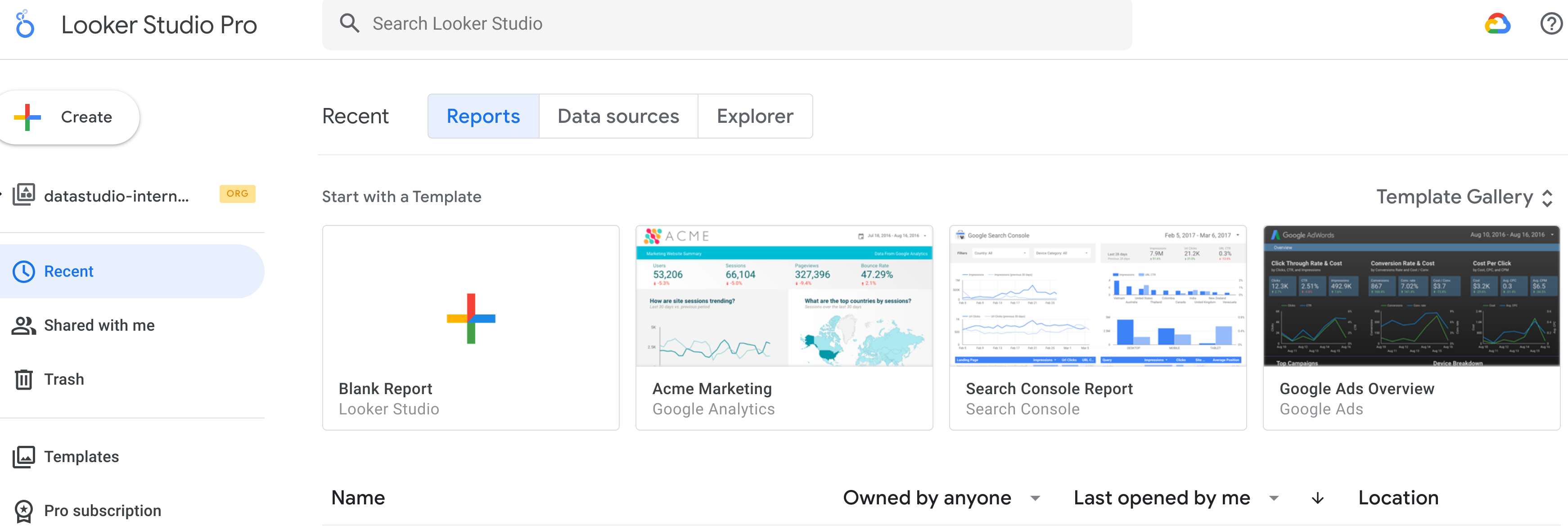
- Haz clic en el botón + Crear en la parte superior de la página.
- Selecciona Fuente de datos para mostrar una página Fuente de datos sin título.
- Desplázate hacia abajo y haz clic en el botón Apigee:
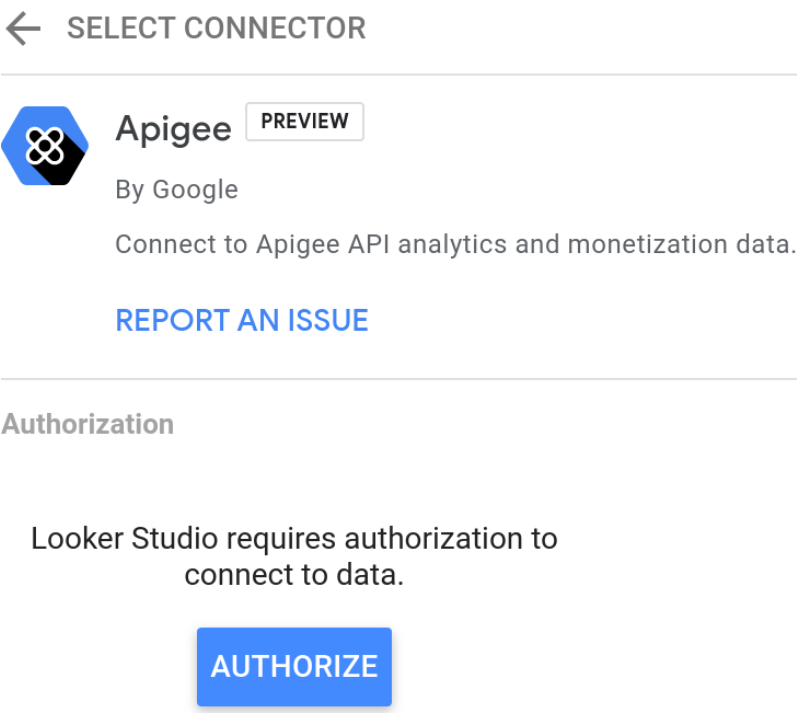
- Haz clic en el botón Autorizar para permitir que Looker Studio se conecte a los datos de Apigee.
- En el campo Nombre de la organización de Apigee, ingresa el ID de la organización. Nota: El ID de la organización es el mismo que el ID del proyecto de Google Cloud de la organización.
Haz clic en Conectar en la parte superior derecha de la ventana.
Nota: Debes tener el rol
roles/apigee.analyticsEditorpara realizar este paso.Cuando se establece la conexión con Apigee, Looker Studio muestra la página que aparece a continuación, en la que puedes crear un informe:
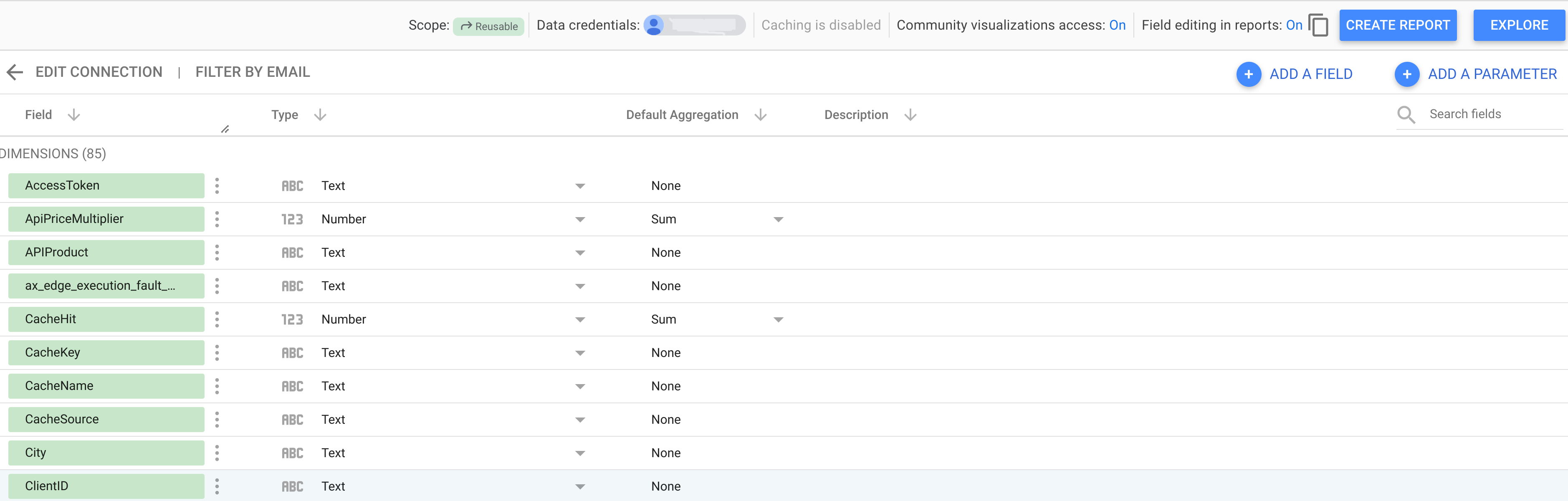
En la siguiente sección, se explica cómo ver un informe de datos de Analytics en Looker Studio con la plantilla de Apigee API Platform.
Usa la plantilla de Apigee API Platform
En las siguientes secciones, se describe cómo ver un informe predefinido con la plantilla de Apigee API Platform.
- Abre la plantilla de Apigee API Platform desde Looker Studio
- Abre la plantilla de Apigee API Platform desde la IU de Apigee
Abre la plantilla de Apigee API Platform desde Looker Studio
Para abrir la plantilla de Apigee API Platform desde Looker Studio, haz lo siguiente:
- En la página Looker Studio, selecciona Plantillas en el panel de navegación.
- En el menú Categoría en Galería de plantillas, selecciona Apigee.
- En Apigee, selecciona Apigee API Analytics. Esto muestra la plantilla de Apigee API Platform:
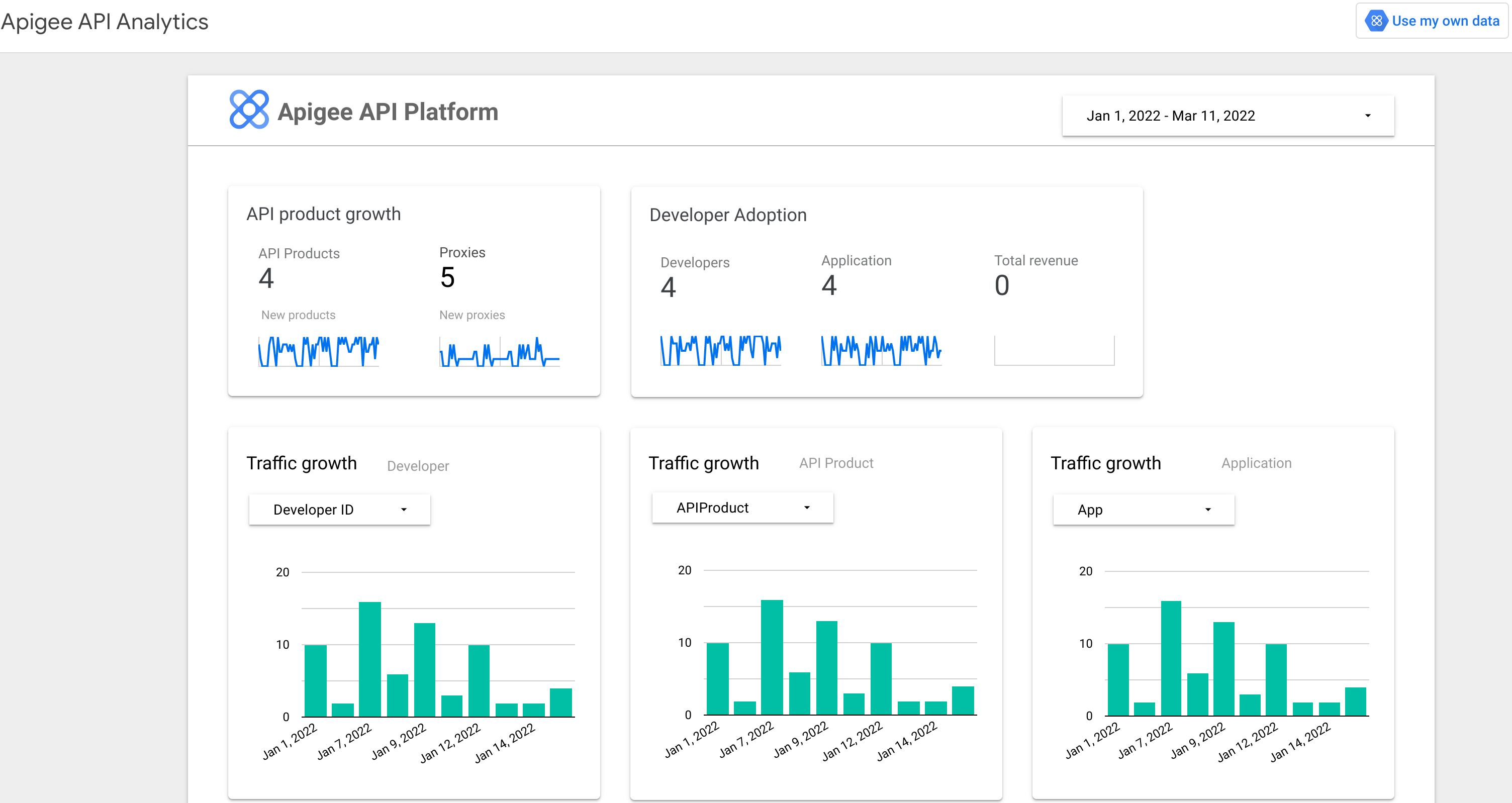
- Haz clic en Usar mis propios datos en la parte superior derecha de la página para abrir el cuadro de diálogo Agregar datos al informe.
- En el campo Nombre de la organización de Apigee, ingresa el ID de la organización. Nota: El ID de la organización es el mismo que el ID del proyecto de Google Cloud de la organización.
- Haz clic en Agregar en la parte inferior derecha.
Abre la plantilla de Apigee API Platform desde la IU de Apigee en la consola de Cloud
Para abrir la plantilla de Apigee API Platform desde la IU de Apigee en la consola de Cloud, haz lo siguiente:
En la consola de Google Cloud , ve a la página Analytics > Informes personalizados.
- En la parte superior derecha, haz clic en Crear más informes con Looker Studio. Esto muestra la plantilla de Apigee API Platform:
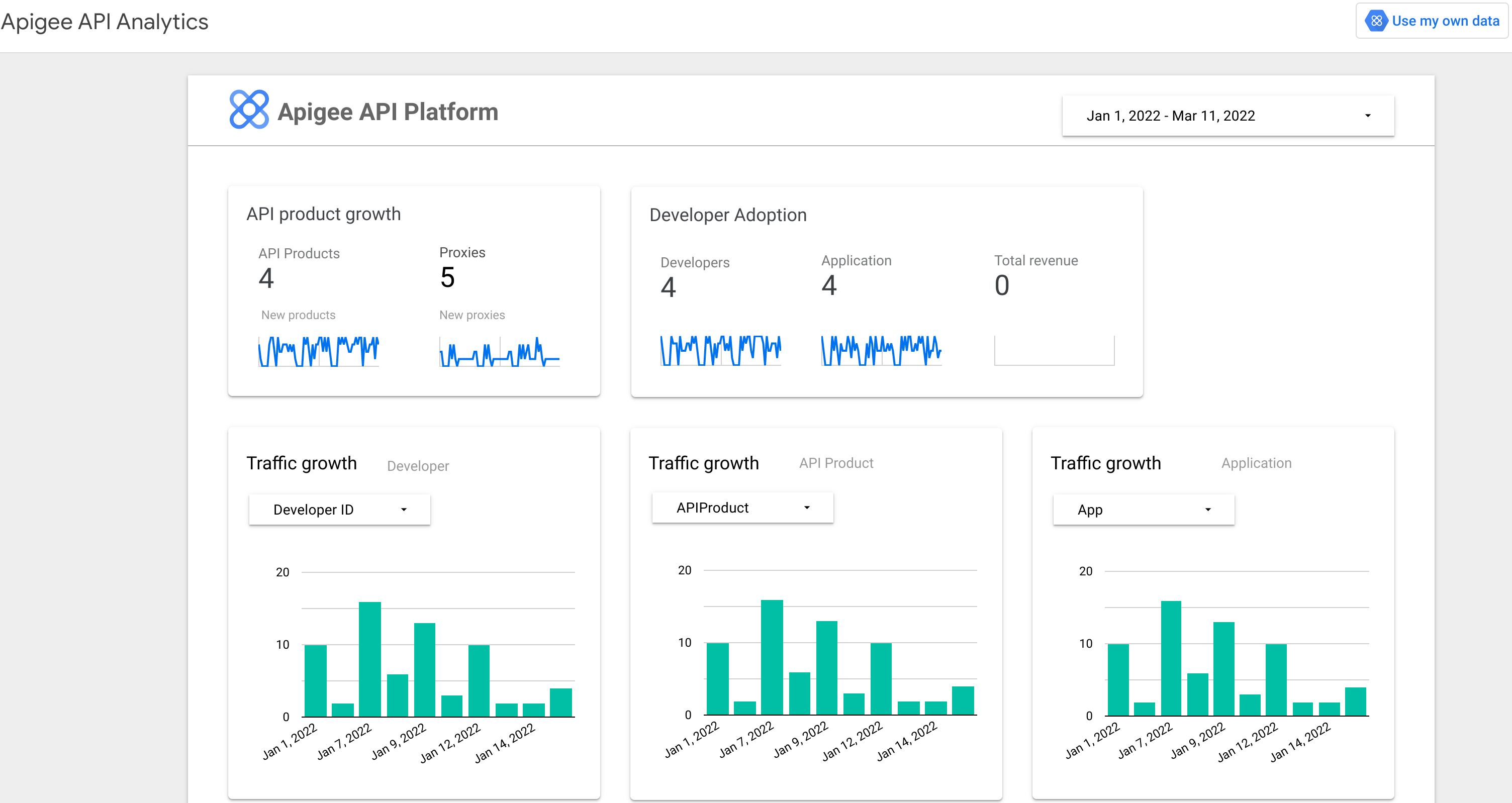
- Haz clic en Usar mis propios datos en la parte superior derecha de la página para abrir el cuadro de diálogo Agregar datos al informe.
- En el campo Nombre de la organización de Apigee, ingresa el ID de la organización. Nota: El ID de la organización es el mismo que el ID del proyecto de Google Cloud de la organización.
- Haz clic en Agregar en la parte inferior derecha.
Puedes ver varios gráficos diferentes en el informe, incluidos los siguientes:
- Crecimiento de productos de API
- Aumento del tráfico
- Rendimiento de latencia
- Mejoras de códigos de error
Consulta la Guía de inicio rápido de Looker Studio para obtener más información.
Crea un informe de datos de Analytics
También puedes crear un informe de datos de Analytics directamente en Looker Studio, sin usar la plantilla de Apigee API Platform:
- En la página de Looker Studio, haz clic en + Crear.
- Selecciona Informe.
- En Agregar datos al informe, selecciona Mis fuentes de datos.
- Selecciona Apigee: Analytics.
- Haz clic en Agregar en la parte inferior derecha.
- En el diálogo de confirmación, haz clic en Agregar al informe.
Esto muestra la página Informe con los datos de Apigee Analytics disponibles para agregar al informe, como se muestra a continuación:
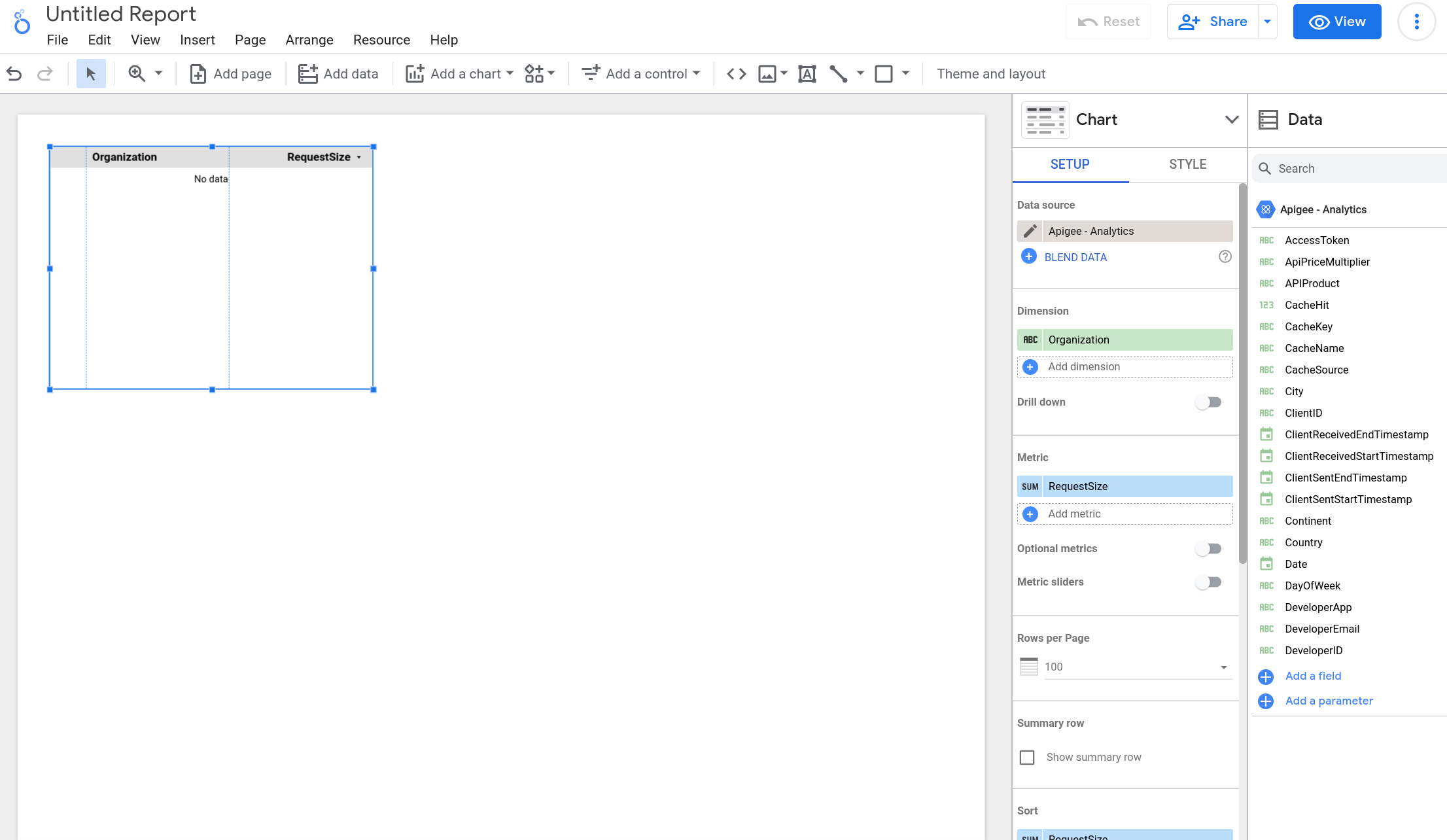
Ahora puedes crear un informe de Analytics. A continuación, se muestra un ejemplo que crea un gráfico del tráfico de API a lo largo del tiempo:
- Selecciona el menú Insertar en la parte superior de la página del informe.
- Selecciona Gráfico de serie temporal.
- En el panel Métrica del lado derecho de la página Informe, selecciona + Agregar métrica.
- Desplázate hacia abajo en los Campos disponibles y selecciona Tráfico.
Esto muestra un gráfico de serie temporal del tráfico reciente. A continuación, se muestra un ejemplo. (Tus datos variarán).
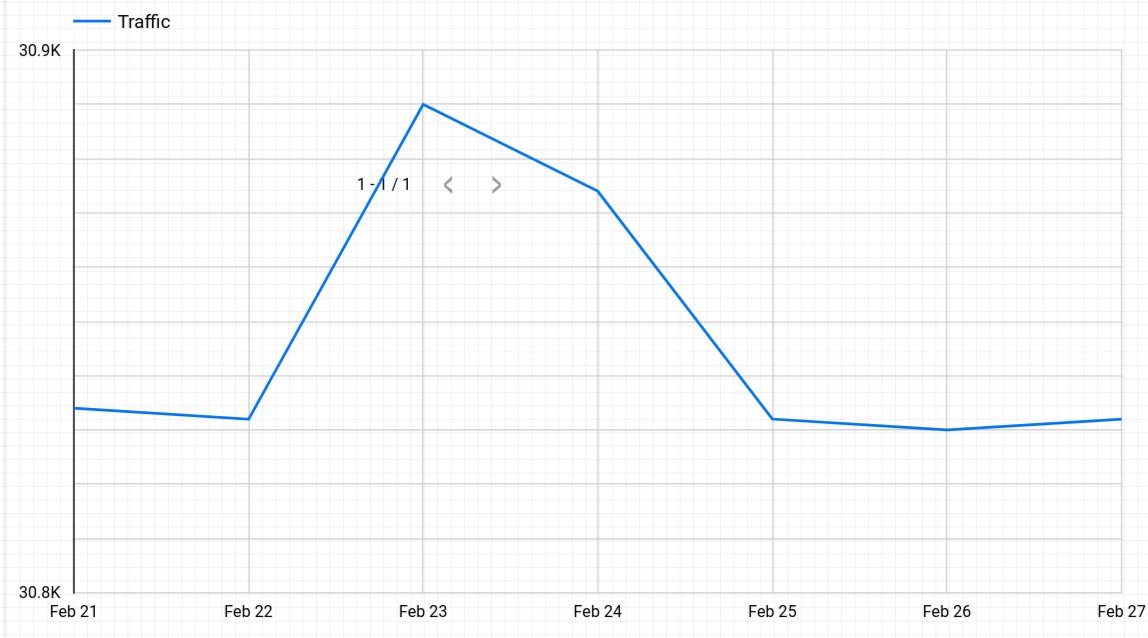
Si deseas ver un intervalo de tiempo diferente para los datos, regresa al menú Insertar y selecciona Control de período. Luego, puedes usar el control para seleccionar un intervalo de tiempo a fin de que se muestren los datos.
En la documentación de Looker Studio, se describe cómo crear muchos tipos de informes. Para obtener más información, consulta lo siguiente:

